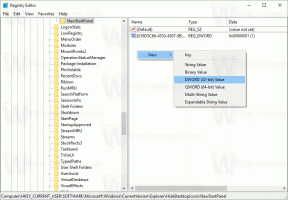Dezactivați studiile SHIELD în Firefox
Browserul Firefox vine cu studiile SHIELD activate pentru utilizatori selectați. SHIELD Studies este o opțiune specială care permite utilizatorului să încerce diferite funcții și idei înainte de a fi lansate pentru toți utilizatorii Firefox. Este ca programul Insider din Windows 10, dar este aplicabil doar pentru câteva caracteristici experimentale ale browserului. Să vedem cum se activează sau dezactivează.
Publicitate
Mozilla îl descrie după cum urmează:
Când un studiu este disponibil, veți fi înscris automat dacă îndepliniți criteriile. Vor exista ocazii în care vă putem solicita mai întâi participarea. Acest lucru se va întâmpla atunci când un anumit studiu trebuie să colecteze date care nu sunt acoperite de politica implicită de colectare a datelor. În aceste situații, veți vedea o dezvăluire completă a datelor colectate în studiu înainte de a lua decizia de a participa. Firefox Pioneer este un exemplu de studiu opt-in SHIELD.
Când studiul se termină, suplimentul va fi dezactivat, dar îl veți putea vedea, astfel încât să aveți o înregistrare a studiilor la care ați participat.
Pentru a vedea studiile la care participați, tastați despre: studii în bara de adrese Firefox.  Pentru a dezactiva studiile SHIELD în Firefox, urmează următoarele instrucțiuni.
Pentru a dezactiva studiile SHIELD în Firefox, urmează următoarele instrucțiuni.
- Rulați browserul Firefox.
- Faceți clic pe butonul meniu hamburger (ultimul buton din dreapta în bara de instrumente).

- Va apărea meniul principal. Click pe Opțiuni.
- În opțiuni, faceți clic pe Confidențialitate și securitate fila din stânga.
- În partea dreaptă, derulați în jos la Firefox Data Collections and Use.

- Dezactivați opțiunea Permiteți Firefox să instaleze și să ruleze studii.

Esti gata!
Opțiunea poate fi reactivată în orice moment. Optiunea Permiteți Firefox să trimită date tehnice și de interacțiune către Mozilla ar trebui să fie activat pentru a accesa caseta de validare studii.
Sfat: Puteți accesa rapid secțiunea Confidențialitate și securitate din preferințe tastând următorul text în bara de adrese.
despre: preferințe#confidențialitate
După ce apăsați tasta Enter, pagina Opțiuni se va deschide în pagina din dreapta.